Разрешаване на проблема ERROR_EVALUATION_EXPIRATION в Windows
ERROR_EVALUATION_EXPIRATION , придружен от код на грешка 622 (0x26E) , показва, че вашата инсталация за оценка на Windows е достигнала своята дата на изтичане. Със съобщението {Известие за оценка на Windows} ще видите предупреждение, което гласи: „Периодът за оценка за тази инсталация на Windows е изтекъл. Тази система ще се изключи след 1 час.” За да си възвърнете достъпа до вашата операционна система, ще трябва да надстроите до лицензирана версия на Windows.
Обикновено пробната версия на Windows е ограничена във времето и изтича след около 90 дни. След като този период приключи, системата ще ви подкани да активирате с валиден лиценз за Windows.
Как да коригирате ERROR_EVALUATION_EXPIRATION
1. Проверете вашето издание на Windows
- Натиснете Windows+, Iза да стартирате приложението Настройки .
- Изберете Система от лявото меню.
- Кликнете върху Относно .
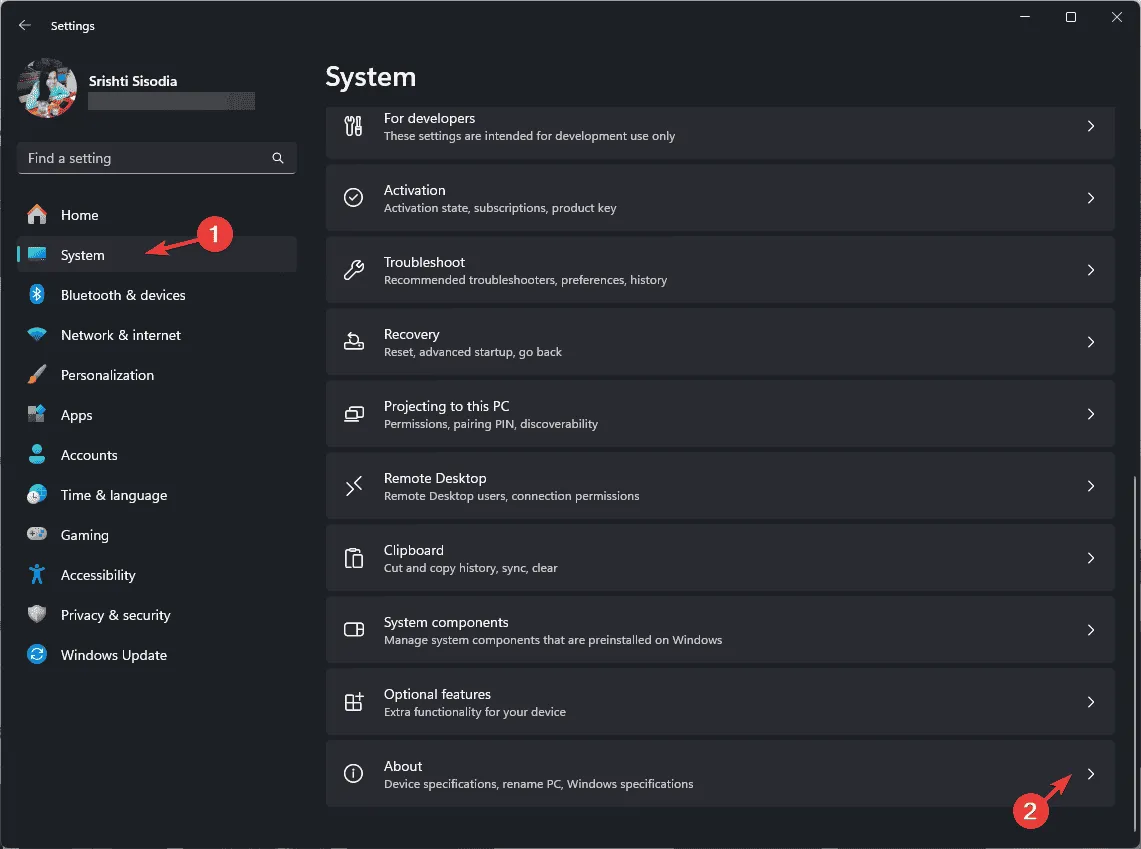
- Разгледайте спецификациите на Windows; ако се посочва версия за оценка , ще трябва да предприемете допълнителни действия.
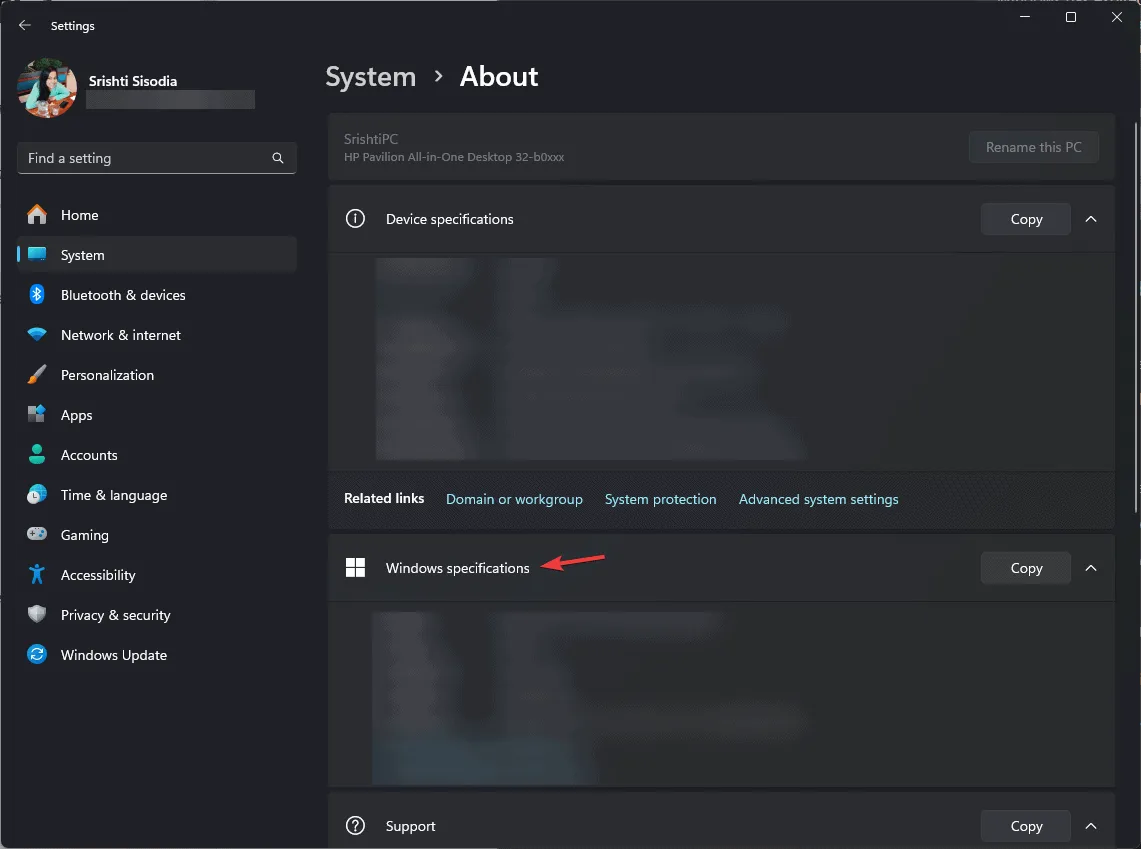
2. Активирайте Windows с помощта на лицензен ключ
- Натиснете Windows+, Iза да влезете в приложението Настройки .
- Система в левия прозорец.
- Изберете Активиране .
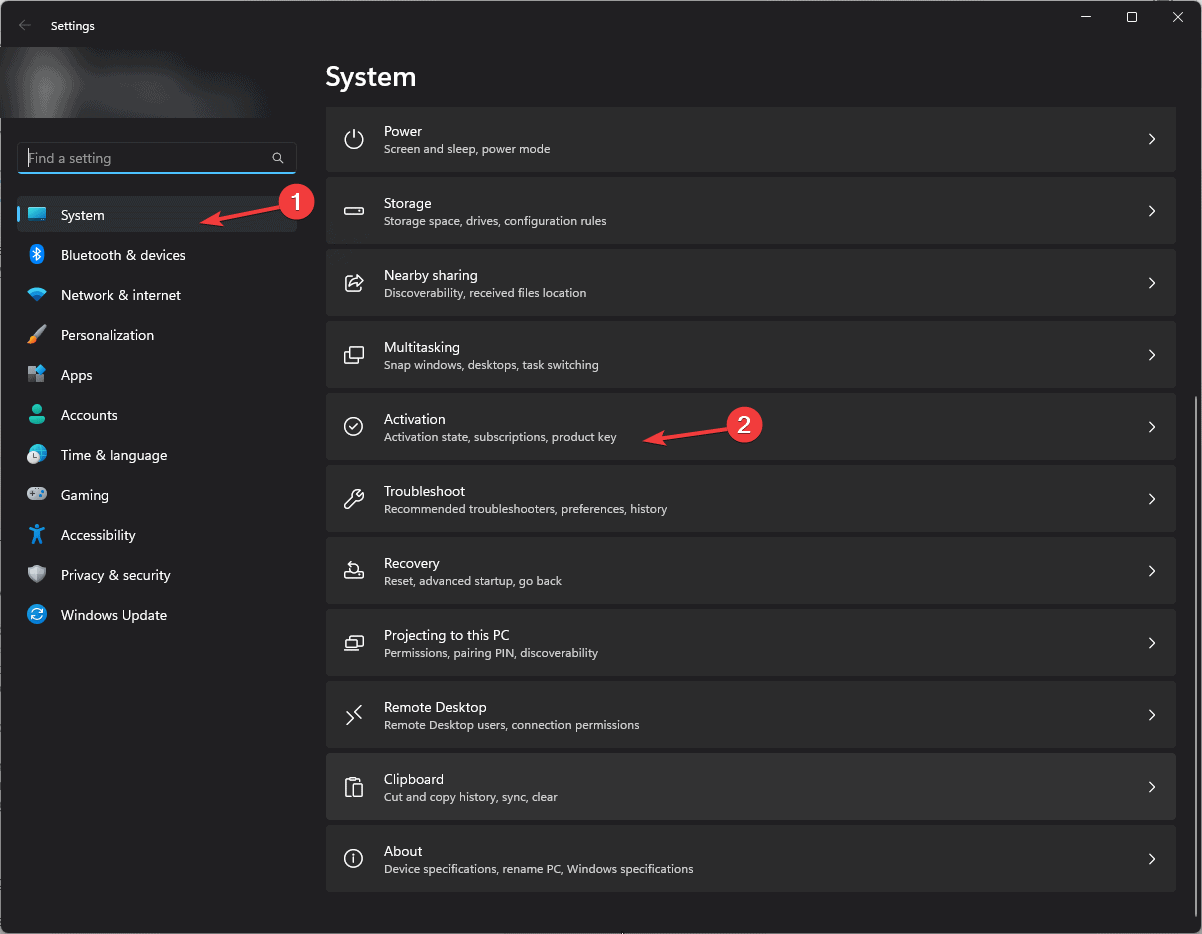
- Намерете опцията Промяна на продуктовия ключ в раздела, озаглавен „Надстройте вашето издание на Windows“ и щракнете върху нея.
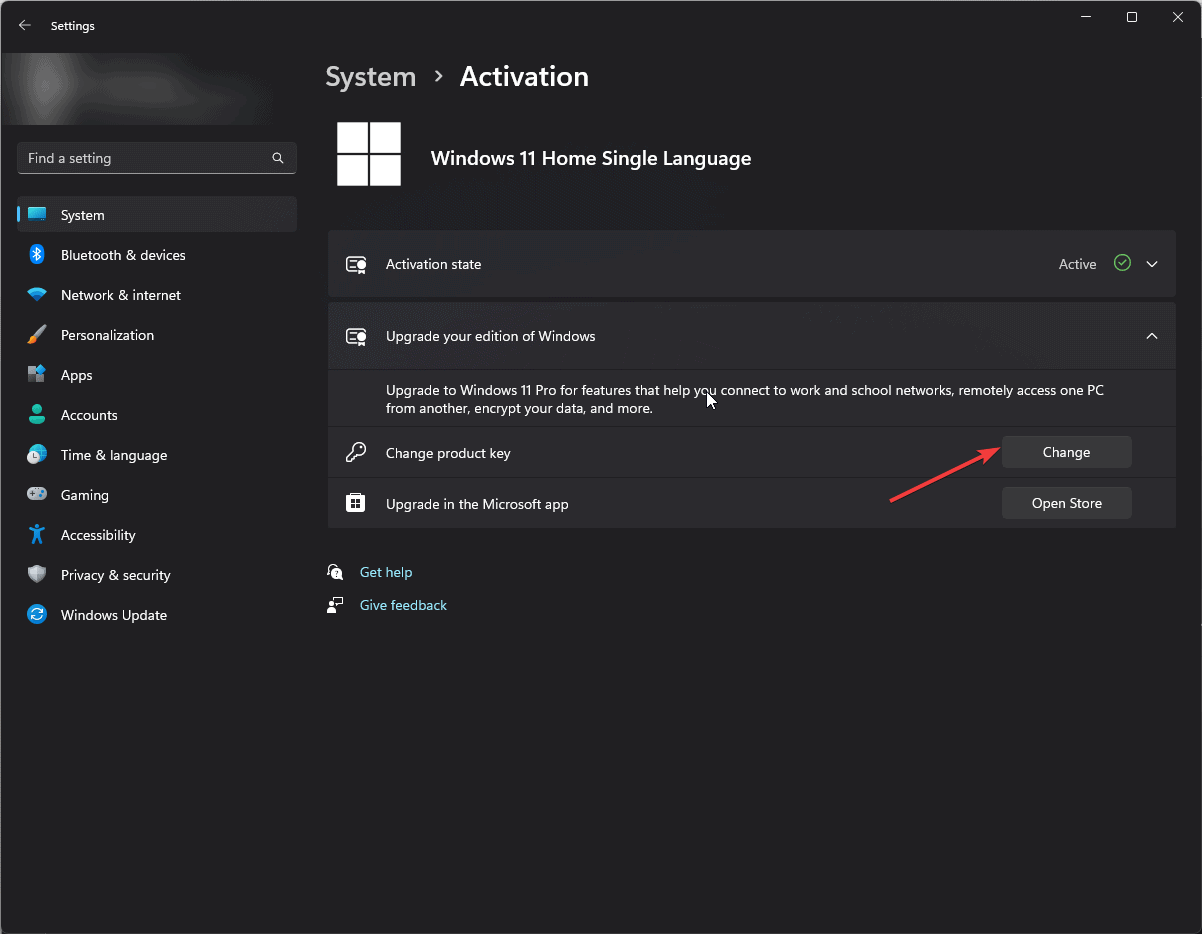
- Въведете вашия лицензен ключ и следвайте подканите, за да завършите процеса на активиране.
3. Удължете Вашия период за оценка на Windows
- Натиснете Windows клавиша, въведете cmd в лентата за търсене и изберете Изпълни като администратор, за да отворите команден ред с повишени права .
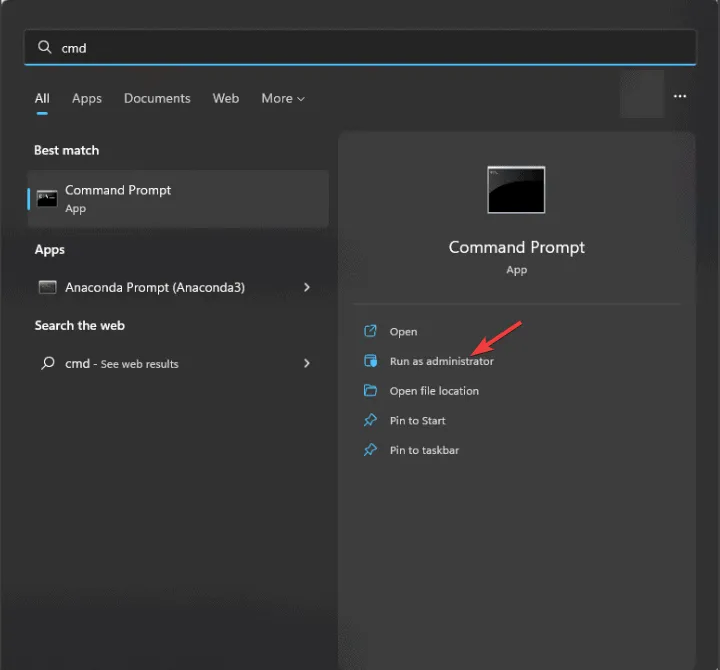
- Опитайте да удължите периода на оценка, като въведете следната команда и натиснете Enter:
slmgr /rearm - След като командата се изпълни успешно, рестартирайте вашата машина.
4. Извършете надграждане на място
Преди да продължите с надграждане на място, уверете се, че вашата система отговаря на следните изисквания:
- Вашето устройство трябва да отговаря на минималните системни изисквания .
- Използвайте приложението PC Health Check, за да проверите съвместимостта.
- Архивирайте важни данни и потвърдете, че имате достатъчно свободно дисково пространство.
- Подгответе продуктовия си ключ и се уверете, че поддържате стабилна интернет връзка.
- Посетете страницата за изтегляне на Windows 11 .
- Намерете раздела Изтегляне на образ на диска на Windows 11 (ISO) и изберете Windows 11 (ISO с множество издания).
- Щракнете върху Изтегляне сега .
- Изберете езика на вашия продукт и щракнете върху Потвърждаване.
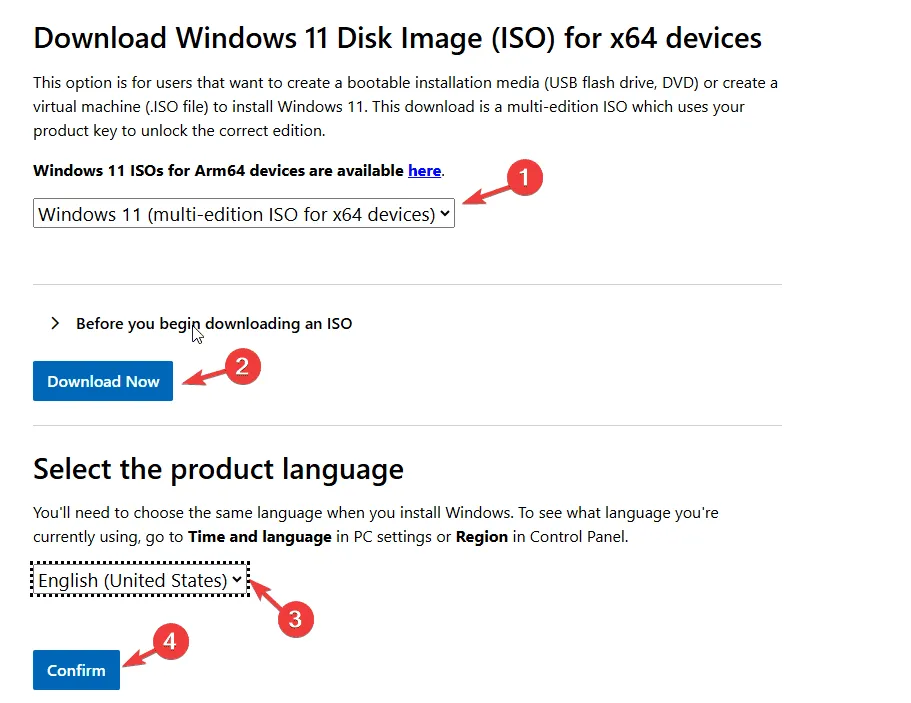
- След като го изтеглите, щракнете с десния бутон върху ISO файла и изберете Монтиране .
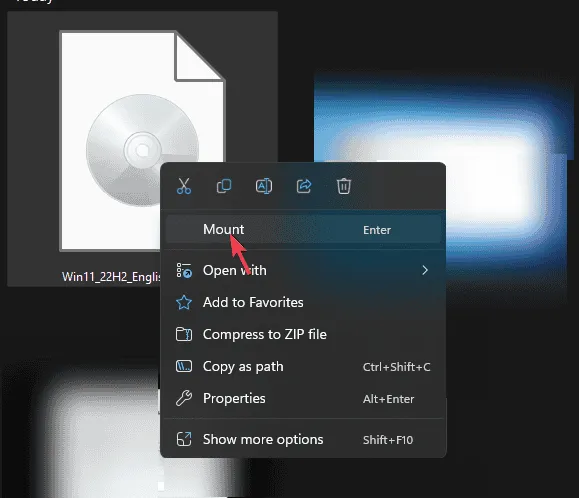
- Щракнете двукратно върху Setup.exe .
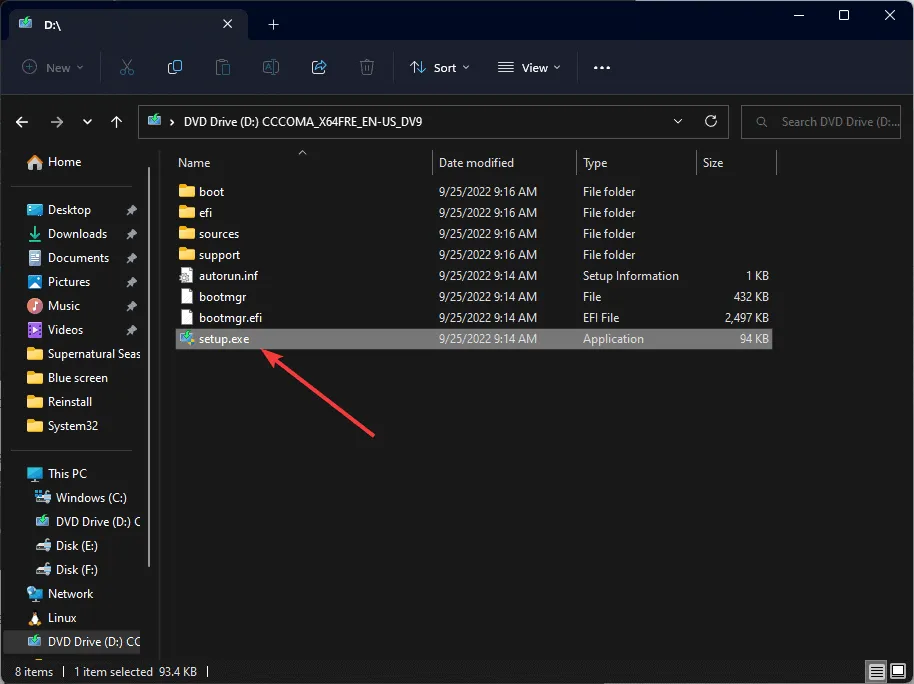
- Ако бъдете подканени от Контрола на потребителските акаунти, изберете Да .
- Следвайте подканите в диалоговия прозорец Инсталиране на Windows 11, за да приемете условията и да продължите.
- Уверете се, че Keep personal files and apps е избрано на страницата Ready to Install, след което щракнете върху Install .
Този процес може да отнеме време и вашата машина ще се рестартира няколко пъти. След завършване влезте, проверете за актуализации на Windows и персонализирайте настройките си по желание.
5. Чисто инсталиране на Windows
Ако имате оригинално копие на Windows, но липсва продуктов ключ и не можете да го активирате, помислете за чиста инсталация. По-долу са предпоставките:
- Уверете се, че имате стабилна интернет връзка .
- Подгответе празно USB устройство (поне 8 GB), тъй като съдържанието му ще бъде изтрито.
- Архивирайте всички критични файлове във външно хранилище или облак.
Създайте инсталационен носител
- Изтеглете инструмента за създаване на мултимедия на Windows 11 на отделно работещо устройство.
- След изтегляне щракнете двукратно върху файла mediacreationtool.exe и щракнете върху Да в подканата на UAC.
- В съветника за настройка щракнете върху Приемам, за да приемете лицензионните условия.
- Премахнете отметката от квадратчето за Използване на препоръчителните опции за този компютър и изберете желаното издание и език на Windows.
- Поставете USB устройството, изберете USB флаш устройство и щракнете върху Напред .
- Устройството ще бъде форматирано и инсталационният носител на Windows ще бъде създаден. Щракнете върху Готово и безопасно извадете USB устройството.
Извършете чиста инсталация
- Поставете USB флаш устройството в проблемния компютър. Натиснете Windowsклавиша, изберете Power , след това задръжте Shiftклавиша, докато щракнете върху Restart.
- В средата за възстановяване на Windows изберете Използване на устройство на екрана с опции.
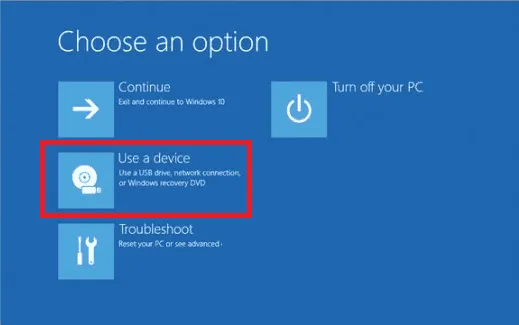
- Изберете USB устройството на следващия екран.
- Вашият компютър ще зареди диалоговия прозорец за инсталиране. Задайте вашите предпочитания за език , време и метод на клавиатурата , след което щракнете върху Напред .
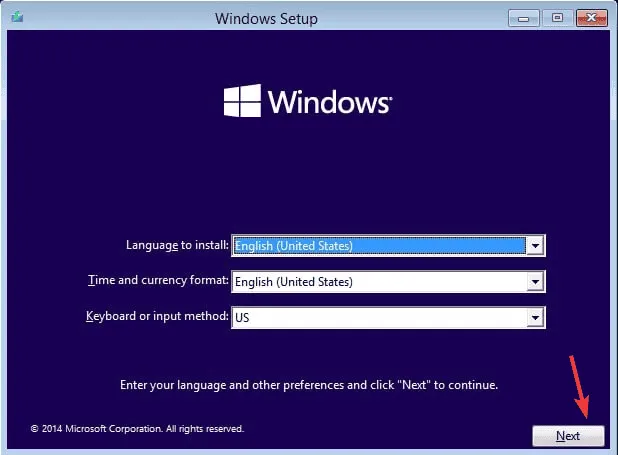
- Щракнете върху Инсталиране сега .
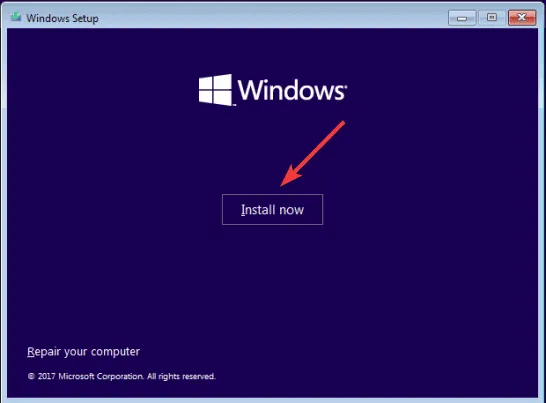
- Въведете своя продуктов ключ, когато бъдете подканени, или изберете Нямам продуктов ключ , след което щракнете върху Напред .
- Изберете версията на Windows, която искате да инсталирате, и щракнете върху Напред .
- Приемете условията на следващия екран.
- Изберете Custom: Install Windows only (advanced) .
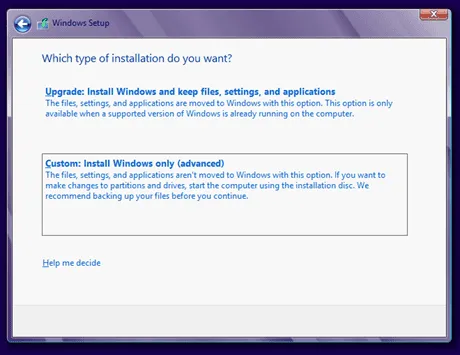
- Изберете устройството, където искате да инсталирате Windows.
Процесът на инсталиране ще започне. Избягвайте да изключвате компютъра си през това време; ако използвате лаптоп, уверете се, че е включен. След като Windows бъде инсталиран, компютърът ви ще се рестартира и ще видите подкани да завършите настройката. След като влезете, отворете Настройки > Актуализация на Windows > Проверка за актуализации, за да инсталирате всички налични актуализации.
В обобщение, разрешаването на ERROR_EVALUATION_EXPIRATION може да включва проверка на вашата версия на Windows, активиране с лицензен ключ, удължаване на периода на оценка, извършване на надграждане на място или извършване на чиста инсталация. Ако имате въпроси или отзиви относно тази грешка, моля, споделете ги в секцията за коментари по-долу!
Често задавани въпроси
1. Какво причинява ERROR_EVALUATION_EXPIRATION?
Тази грешка обикновено възниква, когато пробната версия на Windows е достигнала датата си на изтичане, предотвратявайки по-нататъшното използване, освен ако не е активирана с валиден продуктов ключ.
2. Мога ли да продължа да използвам компютъра си, след като се появи съобщението ERROR_EVALUATION_EXPIRATION?
Не, след като периодът на оценка изтече, системата ще се изключва редовно на всеки час, докато инсталацията на Windows не бъде активирана с легитимен лиценз.
3. Има ли някакъв начин за възстановяване на файлове от изтекла пробна инсталация на Windows?
Да, ако все още имате достъп до вашата система, преди да се изключи, трябва да архивирате вашите файлове на външно устройство или облачно хранилище, тъй като чистата инсталация ще изтрие всичко на системното устройство.
Вашият коментар